Ознайомтеся з експертними рішеннями, щоб запустити програми за лічені хвилини
- The 0xc000012d помилка програми не дозволяє користувачам запускати або запускати програми.
- Помилка зазвичай з’являється через пошкоджені системні файли або неправильне встановлення програми.
- Щоб запустити роботу, вимкніть антивірус, відновіть системні файли або перевстановіть уражену програму, серед інших рішень.

XВСТАНОВИТИ, НАТИСНУВШИ ЗАВАНТАЖИТИ ФАЙЛ
- Завантажте та встановіть Fortect на вашому ПК.
- Запустіть інструмент і Почати сканування
- Клацніть правою кнопкою миші Ремонт, і виправте це протягом кількох хвилин.
- 0 читачі вже завантажили Fortect цього місяця
А популярна операційна система наприклад, Windows може працювати з кількома програмами одночасно, і це теж без проблем, враховуючи, що апаратне забезпечення здатне. Але бувають випадки, коли програма не запускається, і
0xc000012d помилка досить поширена.Повідомлення у вікні помилки читає: Програму не вдалося запустити належним чином (0xc000012d). Натисніть OK, щоб закрити програму. Коли користувачі стикаються з проблемою, вони не можуть визначити її причину з наявної інформації, що ускладнює її усунення. Отже, давайте дізнаємось!
Що означає, що програму не вдалося запустити правильно 0xc000012d?
Помилка, що вказує на неможливість запуску програми, могла виникнути через проблеми з налаштуваннями системи, встановленими драйверами або самою програмою. І немає ніякого способу визначити, що за це відповідає, окрім дотримання прорахованого підходу.
Ось кілька причин, з якими стикаються користувачі 0xc000012d у Windows 11:
- Проблеми з пам'яттю: Кожна програма, запущена на комп’ютері, потребує певної кількості оперативної пам’яті та процесора, а коли це не так, може з’явитися повідомлення про помилку.
- Проблеми з додатком: Часто помилку викликає проблема з інсталяцією програми або відсутні файли 0xc000012d у Chrome.
- Пошкоджені системні файли: Коли системні файли пошкоджені, кілька вбудованих і сторонніх програми не запускаються і натомість видати повідомлення про помилку.
- Несумісні або застарілі драйвери: у багатьох випадках користувачі виявляли, що це несумісне або застарілий драйвер, як правило, графічний драйвер, який призвів до помилки.
Як виправити помилку 0xc000012d?
Перш ніж перейти до дещо складних рішень, спробуйте спершу ці швидкі:
- Перезавантажте комп’ютер і перевірте, чи можна запустити програму.
- Перевірте наявність незавершених оновлень Windows і встановіть їх.
- Використовувати Інструмент очищення диска щоб очистити файли на дисках, якщо на комп’ютері закінчиться пам’ять.
- Якщо проблема обмежена однією, запустіть програму від імені адміністратора.
- Вимкніть будь-який сторонній антивірус на ПК і перевірте, чи зникає 0xc000012d у Forza Horizon 5.
- Перевірте комп’ютер на наявність зловмисного програмного забезпечення за допомогою вбудованого засобу безпеки Windows або a спеціальне антивірусне рішення.
Якщо жодне не працює, перейдіть до наступних виправлень.
1. Оновіть графічний драйвер
- Прес вікна + X щоб відкрити Досвідчений користувач меню та виберіть Диспетчер пристроїв.
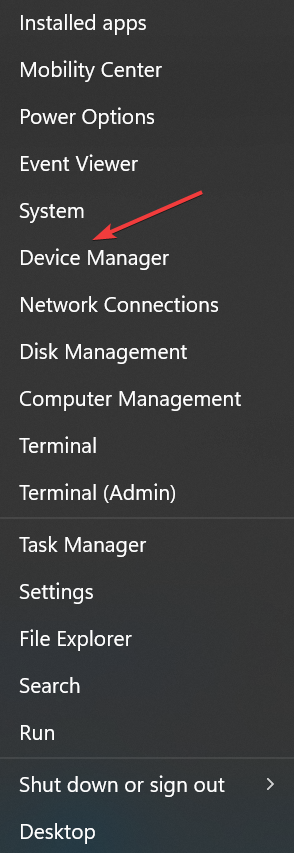
- Розгорніть Адаптери дисплею клацніть графічний адаптер правою кнопкою миші та виберіть Оновити драйвер.
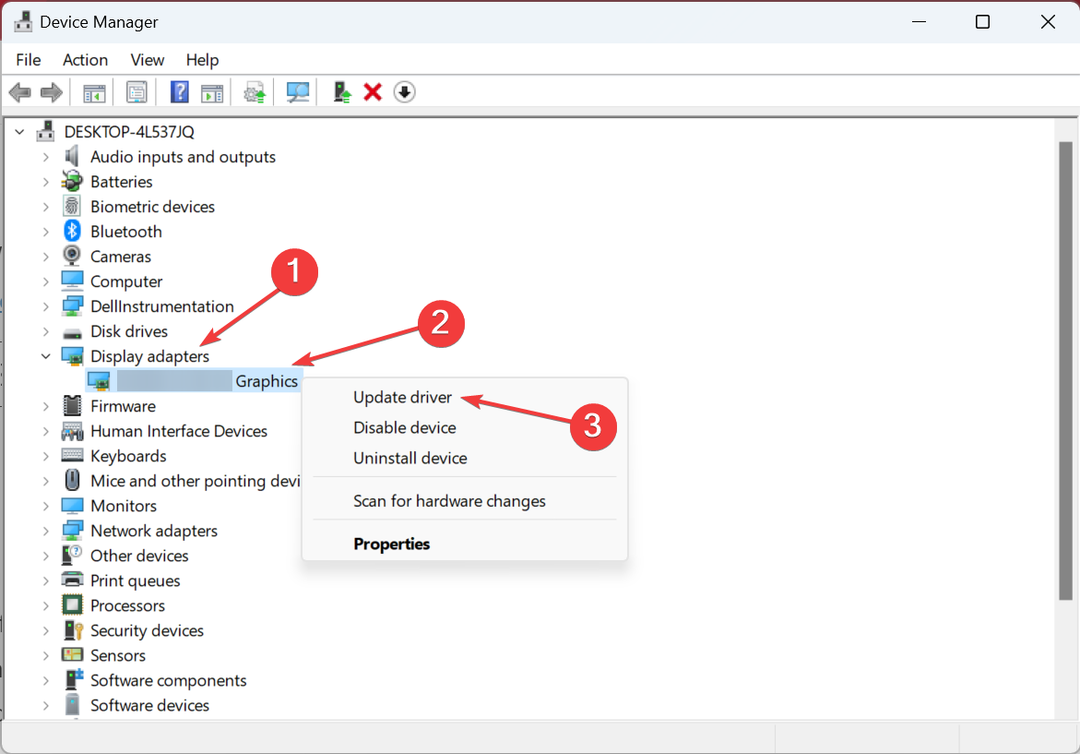
- Тепер виберіть Автоматичний пошук драйверів і зачекайте, поки Windows встановить його.
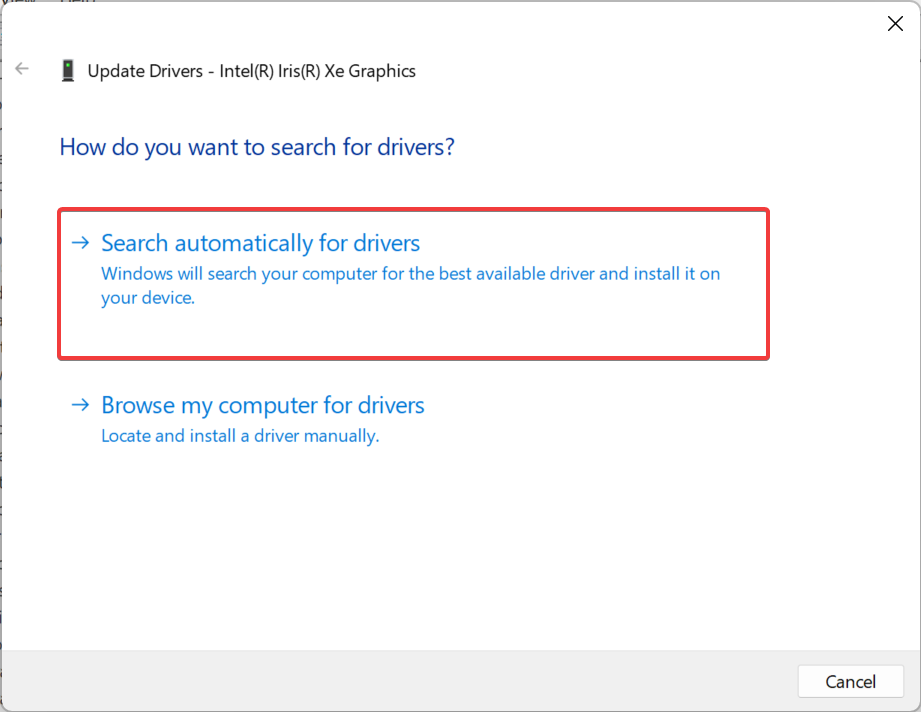
Коли ви отримуєте помилку 0xc000012d у Battlenet часто звинувачують основний драйвер, і оновлення графічного драйвера має налагодити роботу. Якщо оновлення недоступне локально, ви завжди можете встановити драйвер вручну з сайту виробника. Посилання наведено нижче:
- Intel
- NVIDIA
- AMD
Крім того, ви можете спробувати спеціалізований інструмент, щоб уникнути можливих помилок через ручне встановлення неправильних драйверів.
Наприклад, ви можете використовувати DriverFix, оскільки він має величезну базу даних, з якої він знаходить останні оновлення для всіх ваших застарілих або несправних драйверів.
⇒Отримати DriverFix
2. Відновлення пошкоджених системних файлів
- Прес вікна + Р відкривати бігти, вид cmd, і вдарив Ctrl + Shift + Введіть.
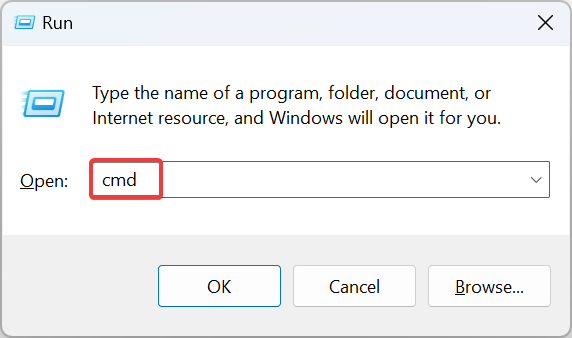
- Натисніть Так в UAC підказка.
- Вставте наступні команди одну за одною та натисніть Введіть після кожного бігти DISM:
DISM /Онлайн /Cleanup-Image /CheckHealthDISM /Online /Cleanup-Image /ScanHealthDISM /Онлайн /Cleanup-Image /RestoreHealth - Далі виконайте цю команду для SFC сканувати:
sfc /scannow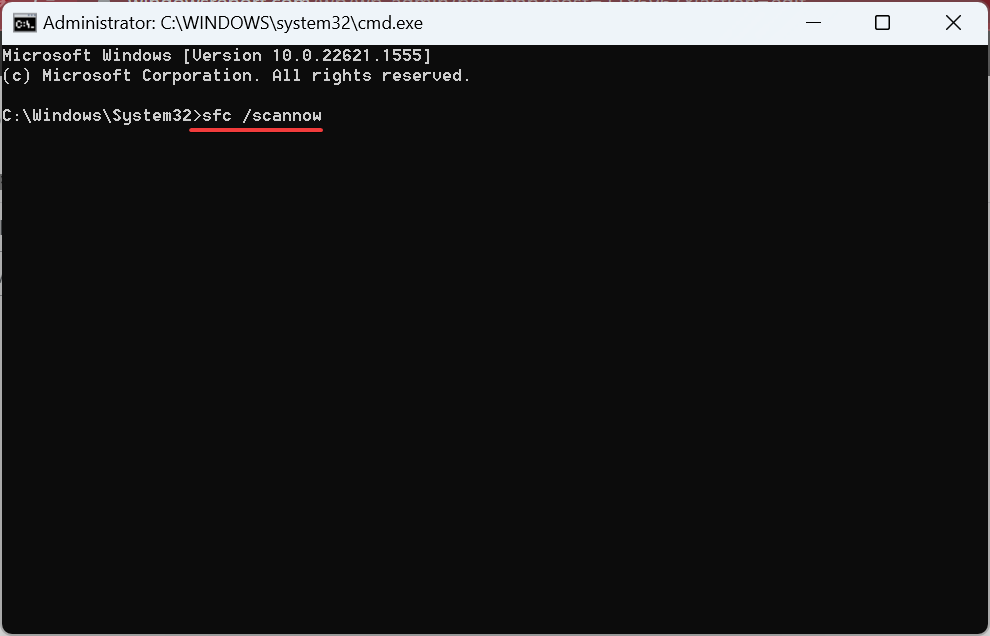
- Нарешті, перезавантажте комп’ютер, щоб зміни застосували.
Часто, коли у вас виникають проблеми з вбудованою програмою, скажімо, 0xc000012d на фільмах і ТБ, це може бути пошкоджені системні файли звинувачувати. І працює вбудований інструмент DISM і сканування SFC повинно зробити свою справу.
3. Перевірити наявність проблем із файлами програми (ігри Steam)
Наведені тут кроки стосуються ігор Steam, але зазвичай у кожному клієнті є вбудована опція для відновлення файлів гри. Перевірте Інтернет, щоб дізнатися точний процес для відповідної програми.
- Запуск парі перейдіть до Бібліотека з вершини.
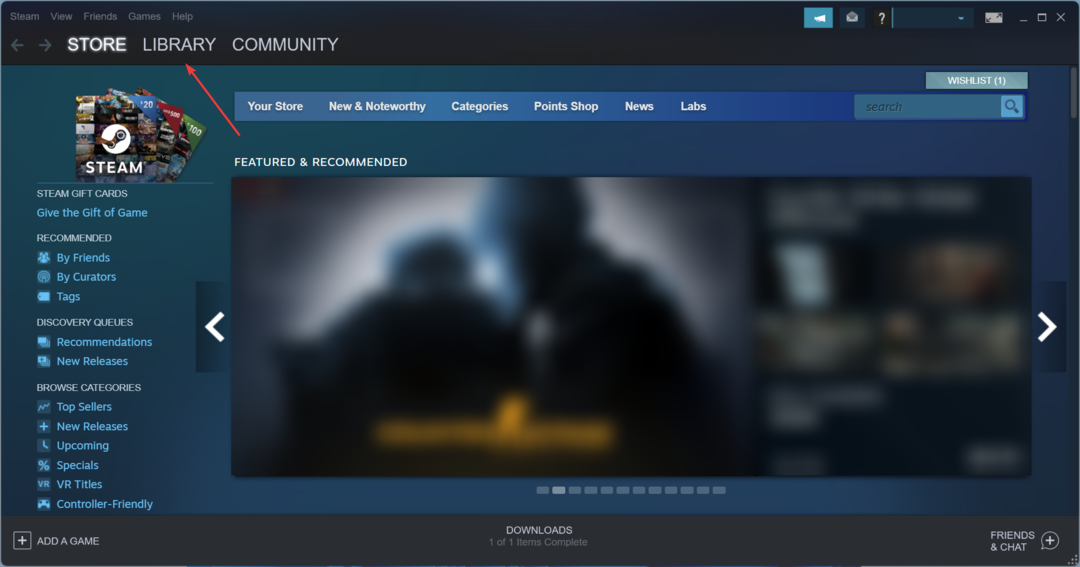
- Клацніть правою кнопкою миші гру, яку ви не можете запустити, і виберіть Властивості.
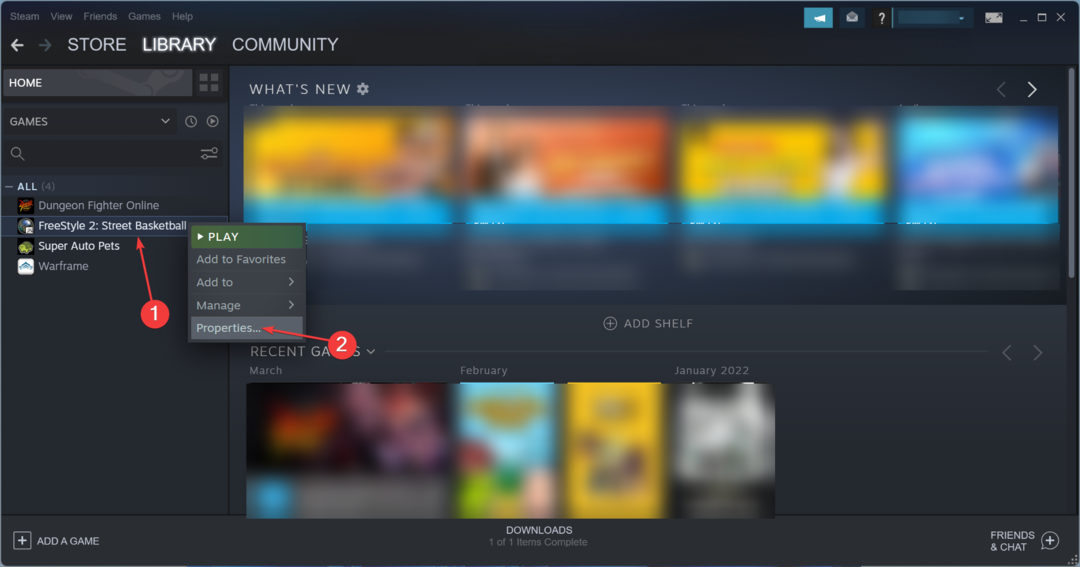
- Перейдіть до Локальні файли вкладку, а потім натисніть Перевірте цілісність файлів гри.
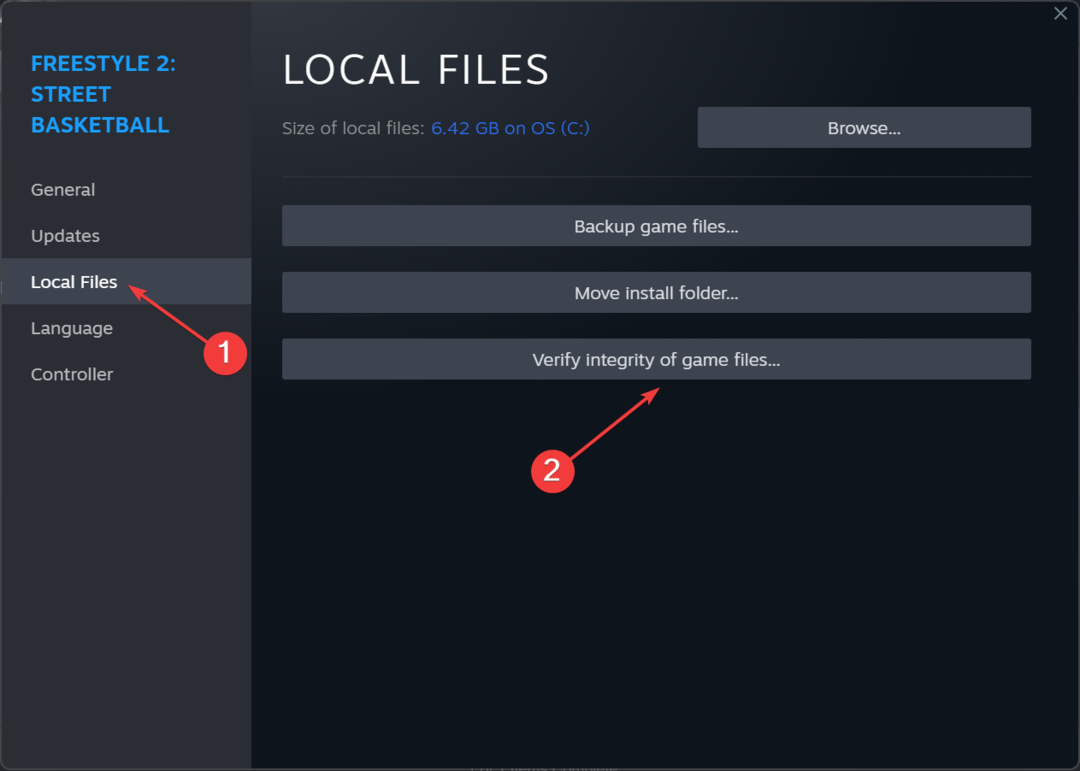
- Зачекайте, поки процес завершиться, а потім перезапустіть гру.
Для тих, хто отримує помилку 0xc000012d у GTA 5 у Steam перевірка цілісності файлів гри має працювати.
4. Збільште віртуальну пам'ять
- Прес вікна + С відкривати Пошук, вид Переглянути розширені налаштування системи у текстовому полі та клацніть відповідний результат.
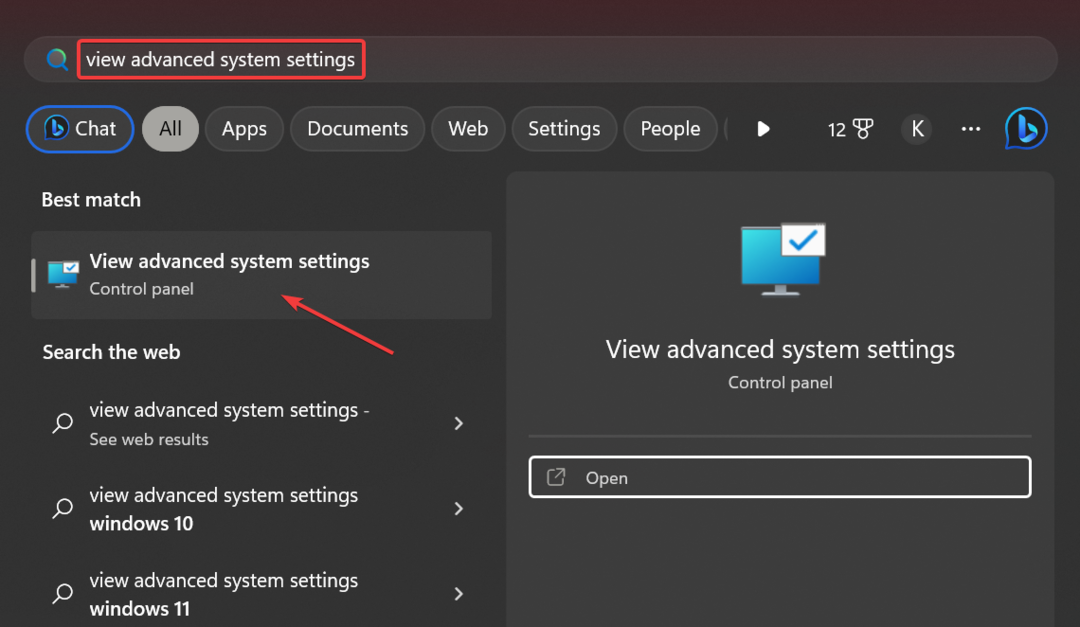
- В Просунутий вкладку, натисніть на Налаштування під Продуктивність.
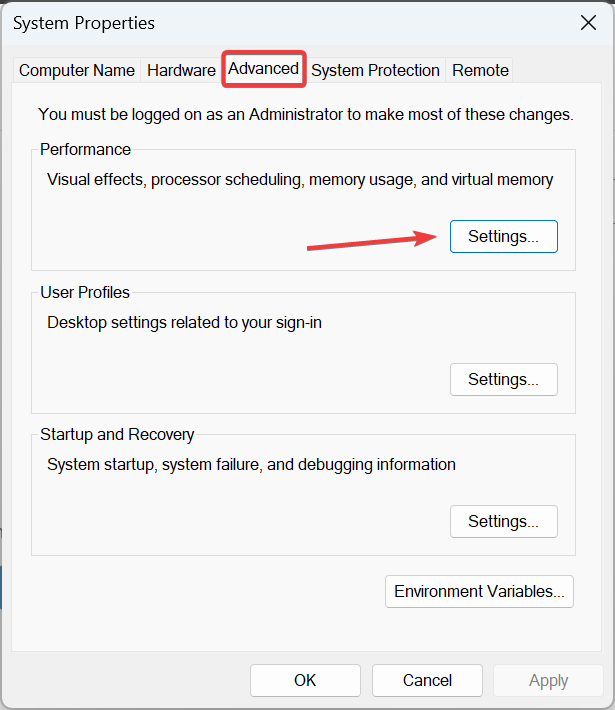
- Знову перейдіть до Просунутий і клацніть Зміна під Віртуальна пам'ять.
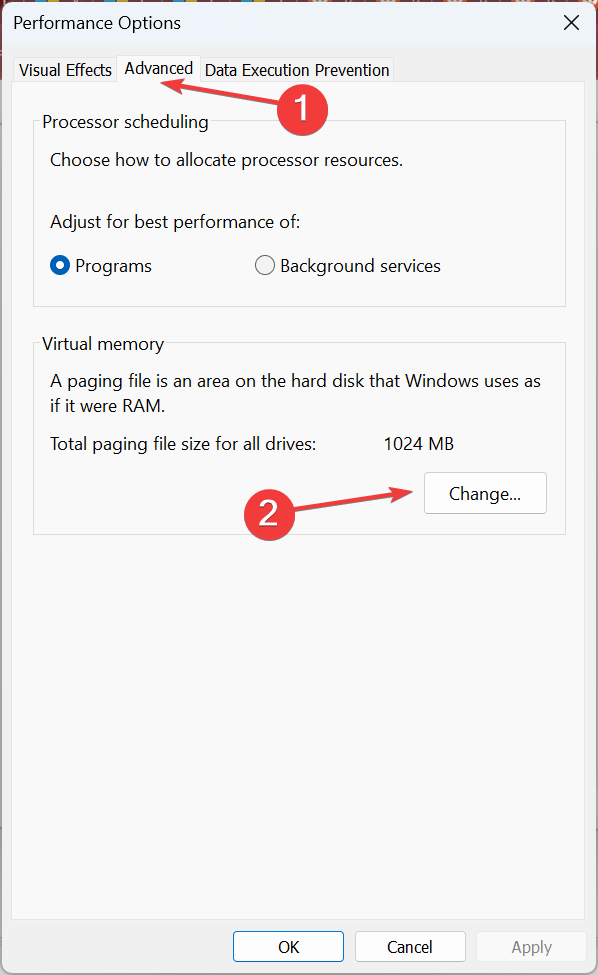
- Зніміть прапорець для Автоматично керуйте розміром файлу підкачки для всіх дисків.
- Виберіть диск, на якому зараз зберігається файл підкачки, виберіть Немає файлу підкачки і клацніть встановити.
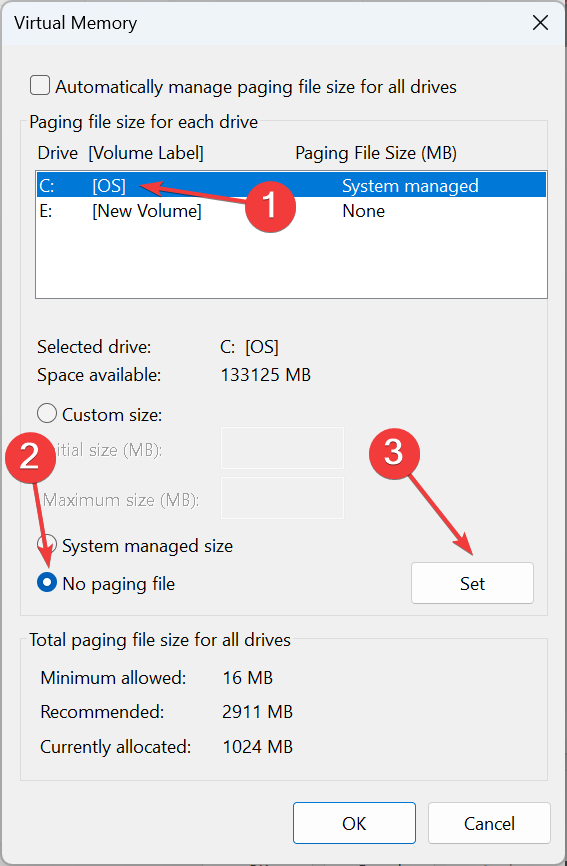
- Після цього виберіть системний диск (зазвичай C:) зі списку виберіть Спеціальний файл і введіть початковий і максимальний розмір залежно від доступна оперативна пам'ять, використовуючи таку формулу:
- Початковий розмір: 1,5 x встановлена оперативна пам'ять (в Мб)
- Максимальний розмір: 3 x встановлена оперативна пам'ять (в Мб)
- Після завершення натисніть встановити а потім далі в порядку внизу, щоб зберегти зміни.
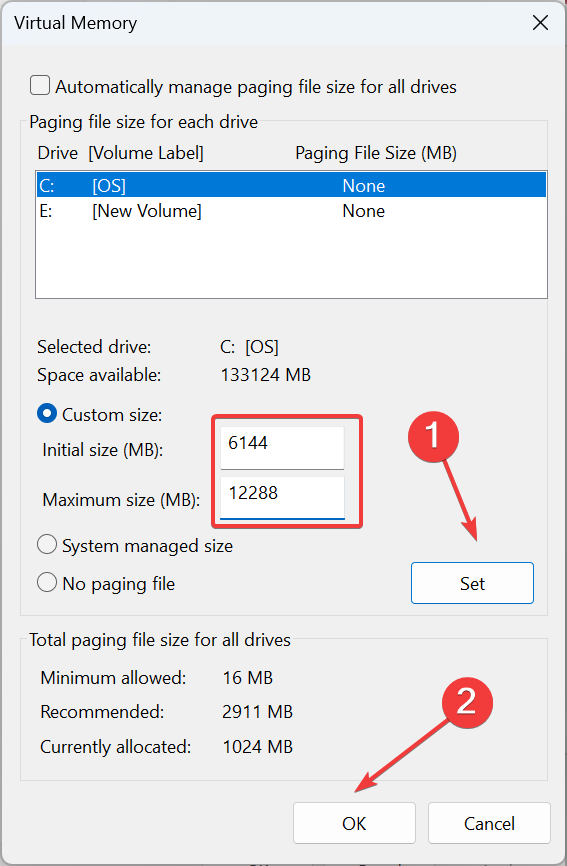
Кілька користувачів повідомили, що відсутність файлу підкачки або віртуальної пам’яті може викликати помилку 0xc000012d із програмами Adobe. Отже, якщо наразі вимкнено, переконайтеся, що ви ввімкнули його, а потім збільшити віртуальну пам'ять оскільки це вступає в дію, коли У ПК закінчується пам'ять.
- 80092004 Помилка Windows Update: як її виправити
- Недійсна операція для пристрою 0: як це виправити
- UXDService: що це таке та як виправити його помилки
- wtsapi32.dll відсутній: як виправити або завантажити знову
- Wbengine.exe: що це таке та як виправити його помилки
5. Повторно інсталюйте програму, що зазнала впливу
- Прес вікна + Р відкривати бігти, вид appwiz.cpl у текстовому полі та натисніть Введіть.
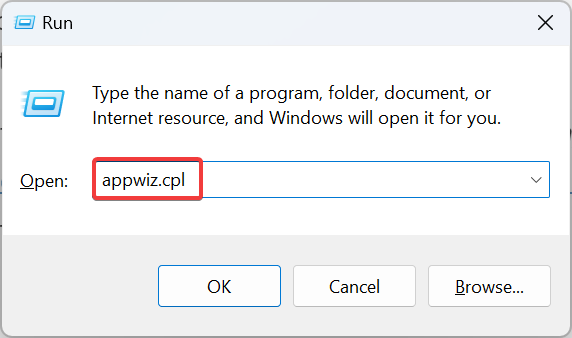
- Тепер виберіть програму, яка видає помилку, і натисніть Видалити.
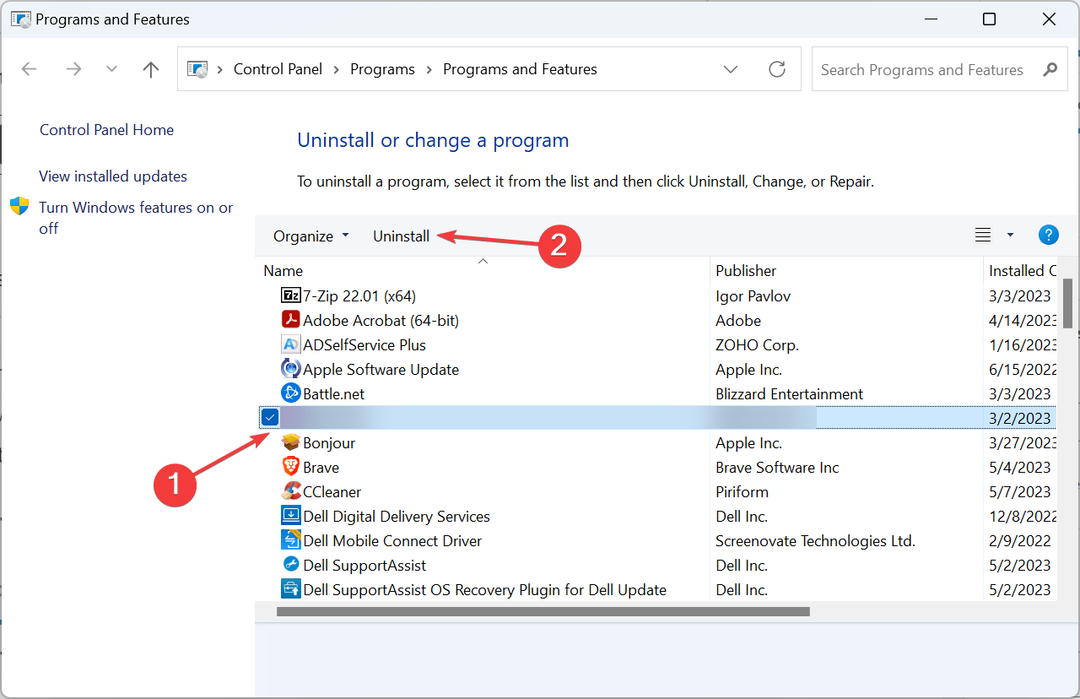
- Дотримуйтеся вказівок на екрані, щоб завершити процес, а потім перезавантажте комп’ютер.
- Тепер ви можете завантажити програму з офіційного веб-сайту або з Microsoft Store, і вона має працювати нормально.
для 0xc000012d з Chrome або навіть іншими програмами, часто найкраще видалити програму а потім завантажте все заново.
6. Виконайте оновлення на місці
- Йти до Офіційний сайт Microsoft, і завантажити Windows 11 ISO після вибору необхідного видання та мови продукту.
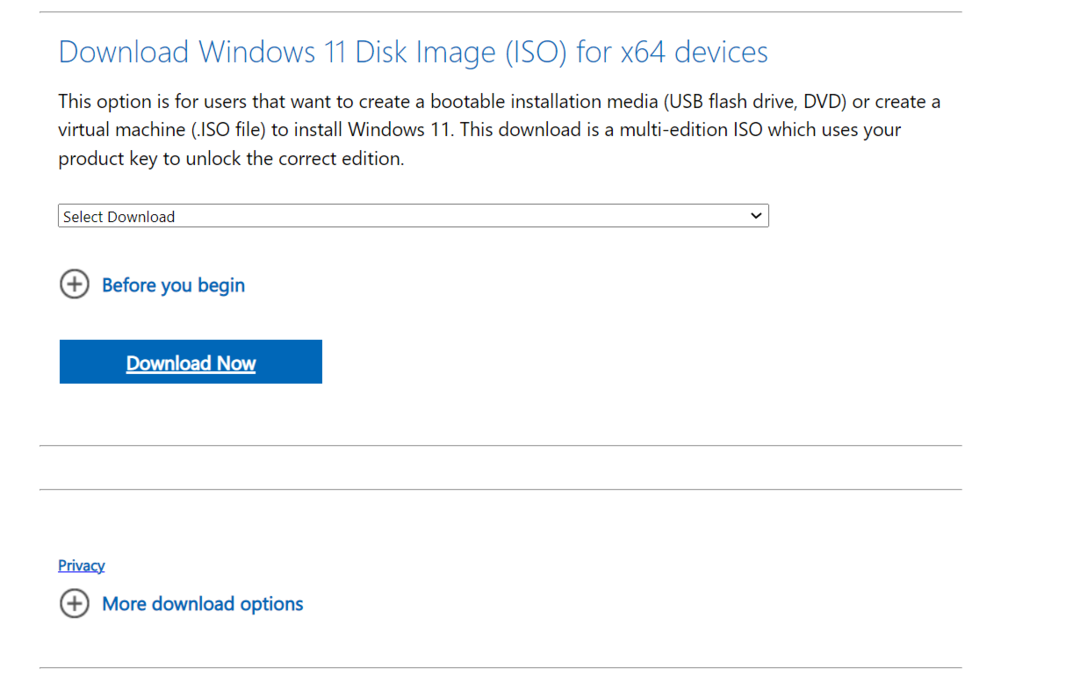
- Тепер двічі клацніть ISO та запустіть setup.exe файл.
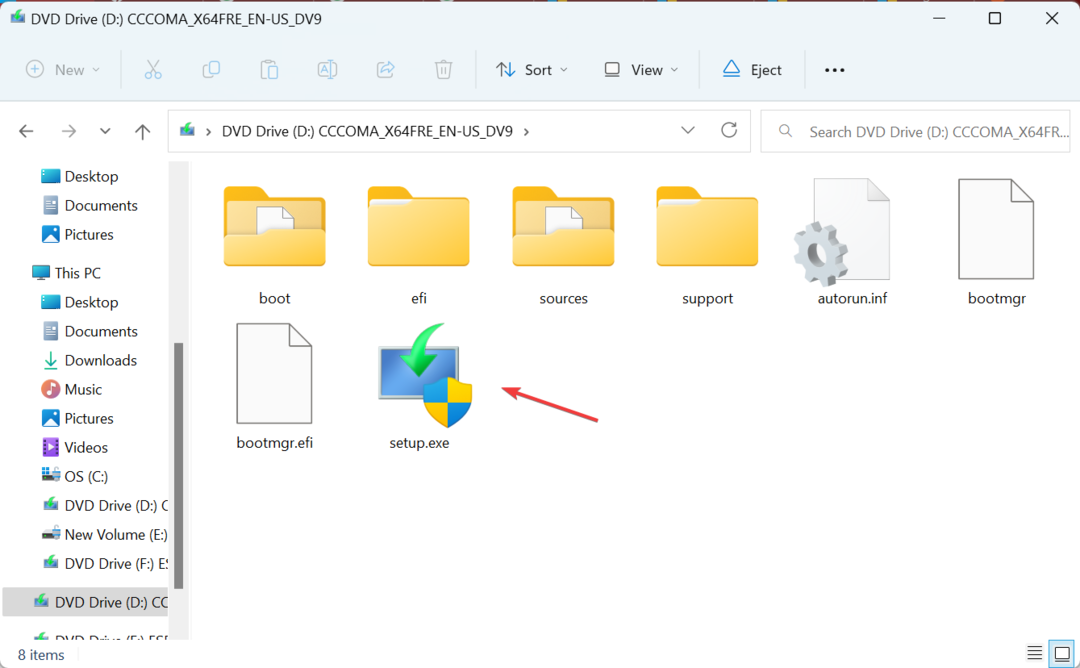
- Натисніть Так у підказці.
- Натисніть на Далі продовжити.
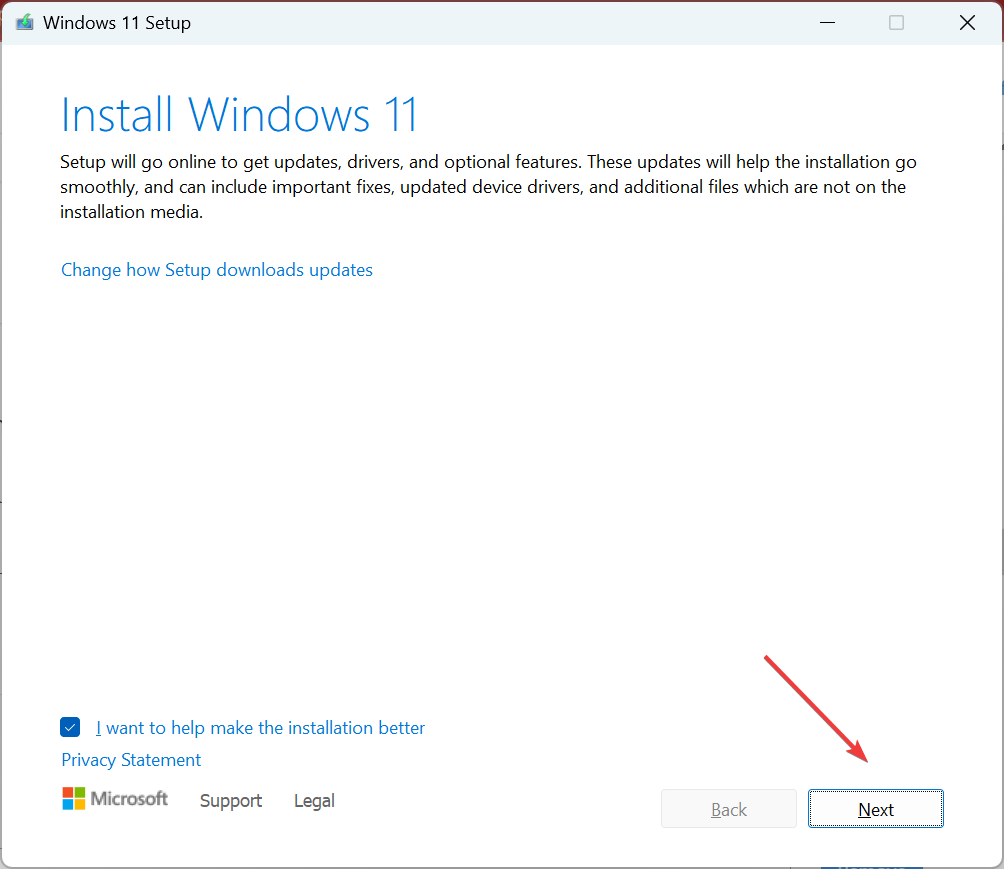
- Тепер натисніть прийняти погодитися з умовами ліцензії Microsoft.
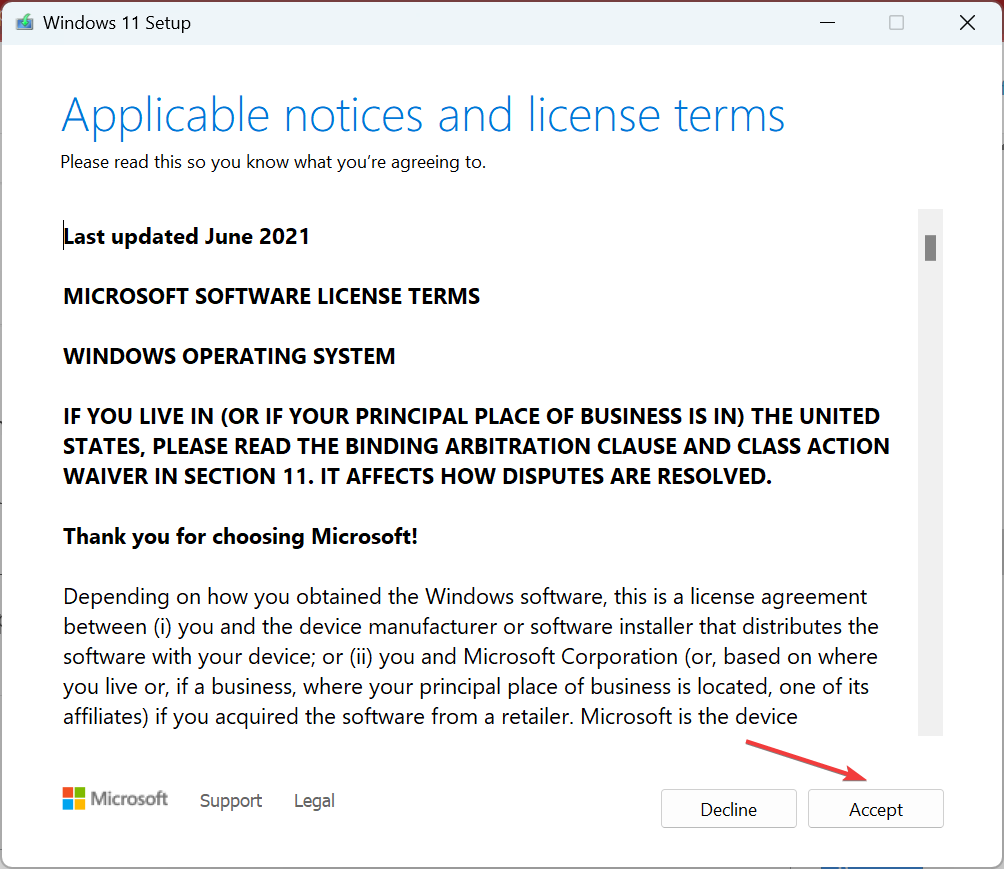
- Нарешті переконайтеся, що налаштування читає, Зберігайте особисті файли та програми, а потім натисніть встановитиі дочекайтеся завершення процесу.
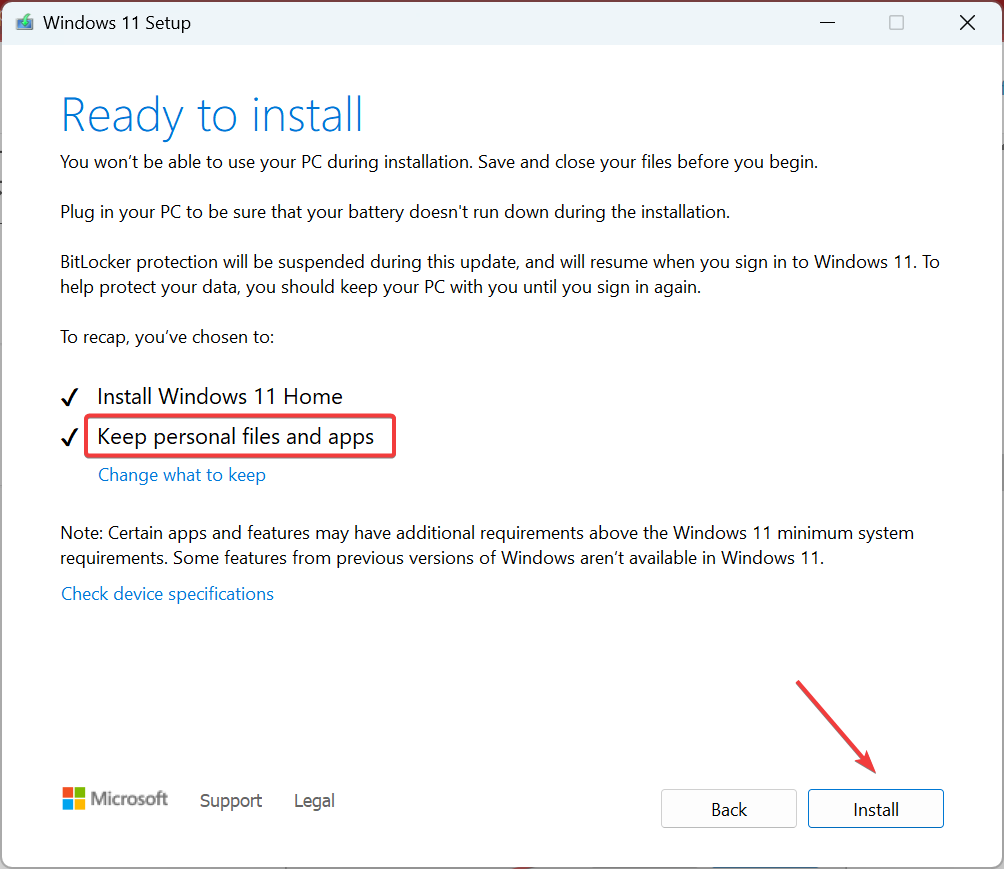
Якщо раніше нічого не спрацювало, останнім варіантом є виконання оновлення на місці, щоб усунути будь-які проблеми, пов’язані з Windows, які викликають 0xc000012d помилка програми. Пам’ятайте, що це не вплине на особисті файли чи встановлені програми.
І перш ніж піти, перегляньте кілька коротких порад оптимізувати ПК для ігор і пришвидшити роботу Windows.
Якщо у вас виникли запитання або ви хочете поділитися своїм рішенням, залиште коментар нижче.
Все ще виникають проблеми?
СПОНСОРОВАНО
Якщо наведені вище пропозиції не допомогли вирішити вашу проблему, ваш комп’ютер може мати серйозніші проблеми з Windows. Ми пропонуємо вибрати комплексне рішення, наприклад Фортект для ефективного вирішення проблем. Після встановлення просто натисніть Переглянути та виправити кнопку, а потім натисніть Почати ремонт.


